Πώς να αντιστοιχίσετε τις ημερομηνίες ανά μήνα και έτος μόνο στο Excel;
Κατά τη σύγκριση ημερομηνιών στο Excel, ίσως χρειαστεί να αντιστοιχίσετε τις ημερομηνίες ανά μήνα και έτος μόνο χωρίς να εξετάσετε την ημέρα. Πώς να το πετύχετε; Οι παρακάτω μέθοδοι θα σας βοηθήσουν.
Ταιριάξτε τις ημερομηνίες ανά μήνα και έτος μόνο με τον τύπο
Ταιριάξτε τις ημερομηνίες ανά μήνα και έτος μόνο με Μορφοποίηση υπό όρους
Ταιριάξτε τις ημερομηνίες ανά μήνα και έτος μόνο με τον τύπο
Όπως φαίνεται στο παρακάτω στιγμιότυπο οθόνης, υποθέτοντας ότι πρέπει να συγκρίνετε δύο λίστες ημερομηνιών και να αντιστοιχίσετε τις ημερομηνίες μόνο ανά μήνα και έτος, μπορείτε να εφαρμόσετε τον παρακάτω τύπο για να το επιτύχετε.

1. Επιλέξτε ένα κενό κελί, εισαγάγετε τον τύπο = ΜΗΝΟΣ (A2) & ΕΤΟΣ (A2) = ΜΗΝΟΣ (B2) & ΕΤΟΣ (B2) στη γραμμή τύπων και, στη συνέχεια, πατήστε το εισάγετε κλειδί. Δείτε το στιγμιότυπο οθόνης:
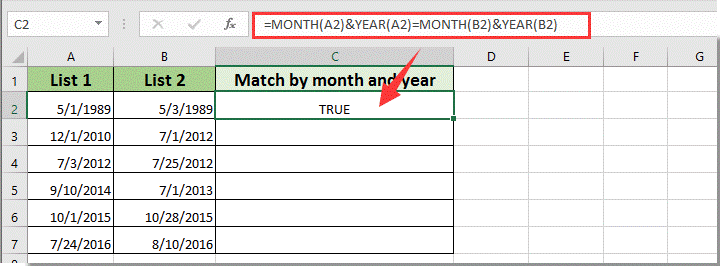
Notes:
2. Συνεχίστε να επιλέγετε το κελί αποτελεσμάτων, σύρετε το Γεμίστε τη λαβή κάτω για σύγκριση άλλων ημερομηνιών. Δείτε το στιγμιότυπο οθόνης:
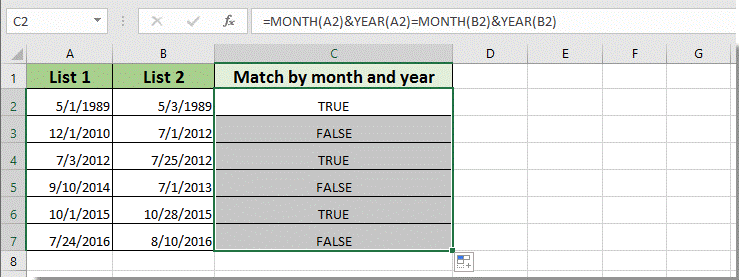
Ταιριάξτε τις ημερομηνίες ανά μήνα και έτος μόνο με Μορφοποίηση υπό όρους
Εάν θέλετε να συγκρίνετε ένα εύρος ημερομηνιών ανά μήνα και έτος με βάση μια δεδομένη ημερομηνία και να επισημάνετε όλα τα αντιστοιχισμένα κελιά όπως φαίνεται στο παρακάτω στιγμιότυπο οθόνης, μπορείτε να δοκιμάσετε τα εξής Μορφοποίηση υπό όρους μεθόδους. Κάντε τα εξής:
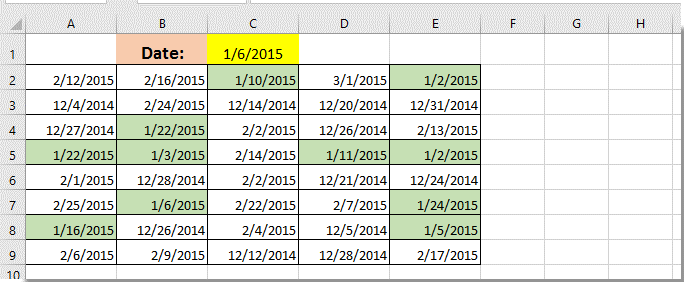
1. Επιλέξτε το εύρος ημερομηνιών που θα επισημάνετε με βάση το μήνα και το έτος μιας δεδομένης ημερομηνίας και, στη συνέχεια, κάντε κλικ στο Αρχική > Μορφοποίηση υπό όρους > Νέος κανόνας. Δείτε το στιγμιότυπο οθόνης που εμφανίζεται.
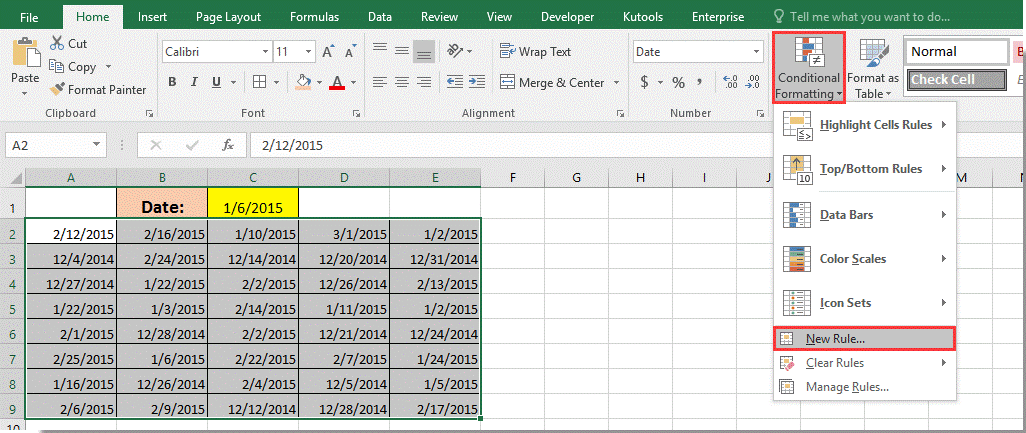
2. Στο Νέος κανόνας μορφοποίησης πλαίσιο διαλόγου, πρέπει:

Note: Στον τύπο, το A2 είναι το πρώτο κελί του επιλεγμένου εύρους ημερομηνιών, το 2015,1,6 είναι η δεδομένη ημερομηνία με την οποία πρέπει να συγκρίνετε. Αλλάξτε τα ανάλογα με τις ανάγκες σας.
Αφού κάνετε κλικ στο OK κουμπί, όλα τα κελιά που ταιριάζουν με το μήνα και το έτος της δεδομένης ημερομηνίας θα επισημανθούν αμέσως όπως φαίνεται το στιγμιότυπο οθόνης.
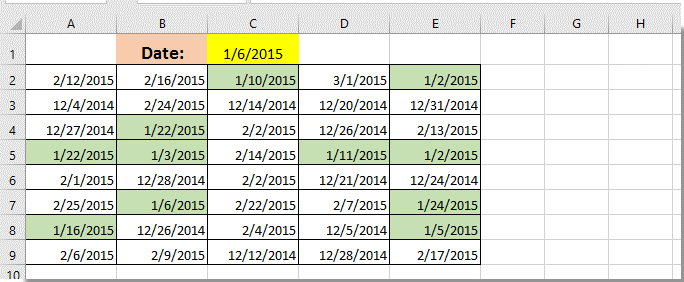
Σχετικά Άρθρα:
- Πώς να ελέγξετε εάν μια τιμή κελιού ταιριάζει με μια λίστα στο Excel;
- Πώς να μετρήσετε τα κελιά που αντιστοιχούν σε X ή Y στο Excel;
- Πώς να βρείτε αντιστοιχισμένη τιμή αναζητώντας προς τα πάνω στο Excel;
- Πώς να ταξινομήσετε μια στήλη ώστε να ταιριάζει με την τιμή σε άλλη στήλη στο Excel;
Τα καλύτερα εργαλεία παραγωγικότητας γραφείου
Αυξήστε τις δεξιότητές σας στο Excel με τα Kutools για Excel και απολαύστε την αποτελεσματικότητα όπως ποτέ πριν. Το Kutools για Excel προσφέρει πάνω από 300 προηγμένες δυνατότητες για την ενίσχυση της παραγωγικότητας και την εξοικονόμηση χρόνου. Κάντε κλικ εδώ για να αποκτήσετε τη δυνατότητα που χρειάζεστε περισσότερο...

Το Office Tab φέρνει τη διεπαφή με καρτέλες στο Office και κάνει την εργασία σας πολύ πιο εύκολη
- Ενεργοποίηση επεξεργασίας και ανάγνωσης καρτελών σε Word, Excel, PowerPoint, Publisher, Access, Visio και Project.
- Ανοίξτε και δημιουργήστε πολλά έγγραφα σε νέες καρτέλες του ίδιου παραθύρου και όχι σε νέα παράθυρα.
- Αυξάνει την παραγωγικότητά σας κατά 50% και μειώνει εκατοντάδες κλικ του ποντικιού για εσάς κάθε μέρα!

